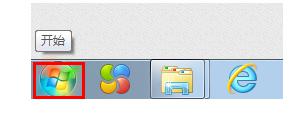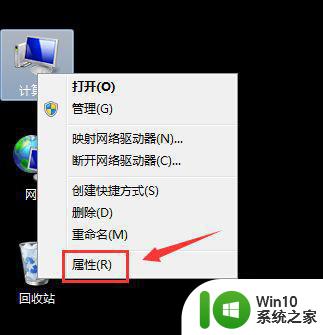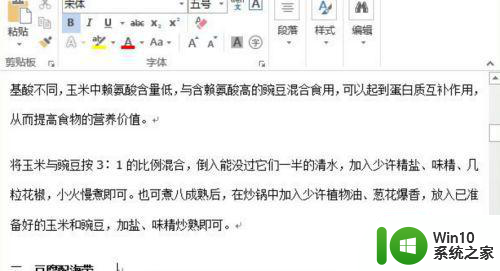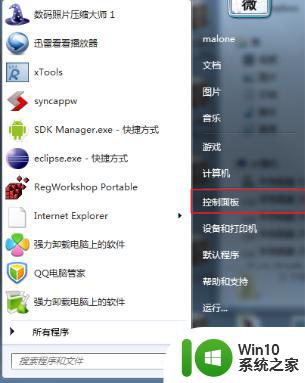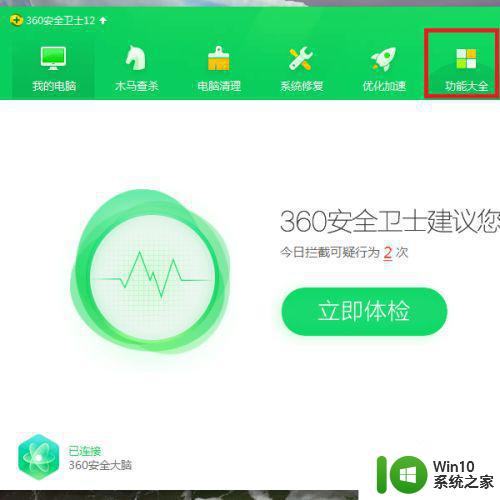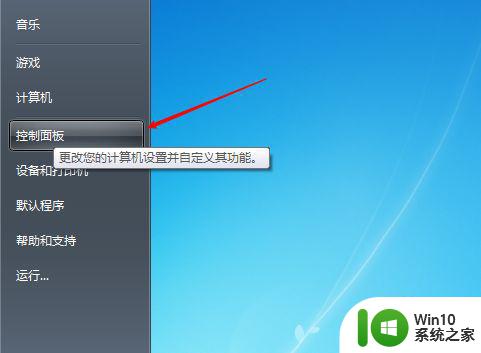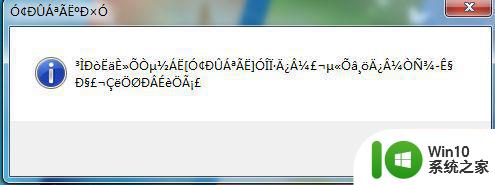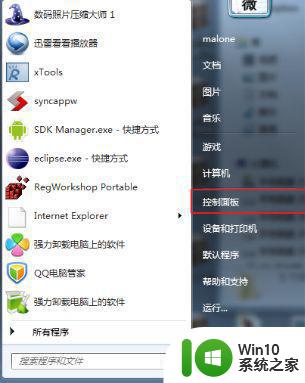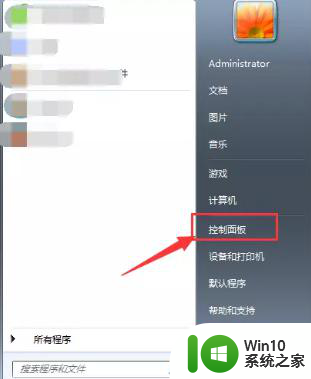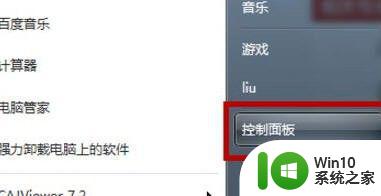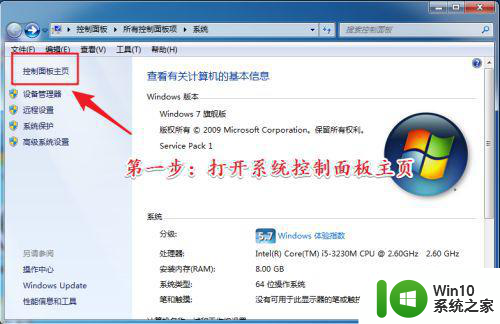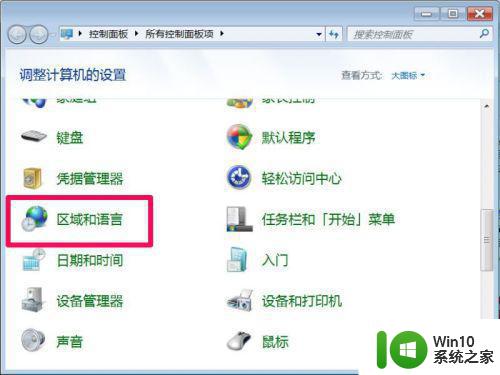win7繁体显示为乱码怎么办 win7繁体软件乱码解决方法
在使用Windows 7的过程中,可能会遇到一个令人困扰的问题,那就是当我们打开一些繁体软件时,字体显示成了乱码,这给我们的使用体验带来了很大的困扰,不仅影响了我们的工作效率,也让我们感到十分苦恼。幸运的是针对这个问题,我们可以采取一些简单的解决方法,来让我们的Win7系统能够正常显示繁体字体。接下来我将介绍几种解决方法,帮助大家解决Win7繁体显示乱码的问题。
解决方法:
1、首先,要能安装多种语言包的Windows7只能是旗舰版或者企业版,接着我们就来解决这个问题吧。点击“开始——WindowsUpdate”打开自动更新窗口。
在窗口中点击“34个可选更新”链接,在可以下载安装的语言包列表中选择“繁体中文语言包”,确定即可。
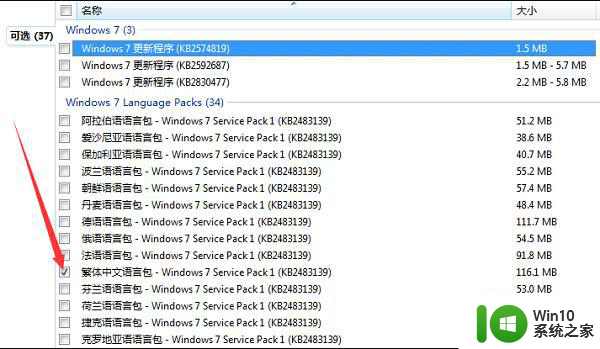
3、返回到刚才的窗口点击“安装更新”按钮开始下载安装。
4、安装完成后,重启语言包补丁,重启的过程需要配置补丁。
5、安装完繁体中文语言后,还需进行合理的配置。具体操作为:点击“开始——控制面板——时钟、语言和区域——管理”将“非Unicode程序中所使用的当前语言”设置为“中文简体”。
6、重启计算机,此时所安装的迅雷、QQ等所有简体软件的乱码问题就消失了,而且系统界面已经变成了繁体中文了。
以上就是win7繁体显示为乱码怎么办的全部内容,有需要的用户就可以根据小编的步骤进行操作了,希望能够对大家有所帮助。